无线搜索到信号,但连不上,怎么办?tplink路由器设置
tplink 2017-8-21 2:31:17 tplink 次浏览
![]()
确认连接的Mini路由器的信号正确。
确认方法:断开Mini路由器与前端网络连接的线路,重启路由器,电脑有线连接到Mini路由器并登录管理界面,点击 无线设置 >> 基本设置,确认相关参数。
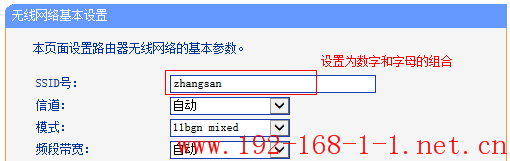
注意:电脑通过有线方式进入界面,需要动态获取IP地址(部分路由器AP模式下DHCP服务器是关闭的,此时则需要手动指定IP地址)。
![]()
由于输入密码错误等操作,会导致无法连接无线网络,此时电脑会保存错误的无线配置文件,导致后续连接该信号失败。
需要将配置文件删除,重新连接无线信号。
![]()
路由器上的无线MAC地址过滤,规则设置不当也会引起无线连接不成功,建议暂不启用该功能。
设置方法:通过有线电脑连接并登录路由器管理面,点击 无线设置 >> 无线MAC地址过滤 关闭无线MAC地址过滤功能。如下图所示:
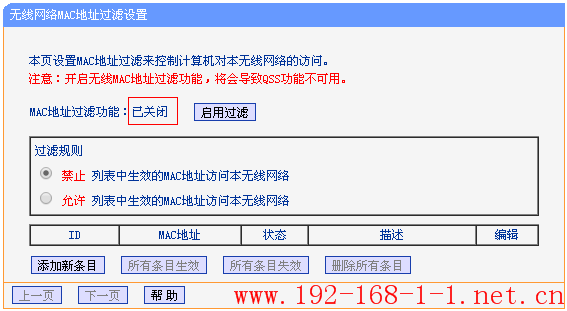
注意:该功能默认关闭,如果没有设置过,则为关闭状态。
![]()
按照指导重新设置Mini路由器的AP模式,确保按照文档或视频指导的流程进行设置。
设置完成后,再次使用无线终端尝试连接信号。
![]()
使用其他无线终端连接路由器,确认是否可以正常上网。也可以使用该无线终端连接其他正常的无线网络对比测试。
如果其他无线终端连接无线都正常,则可能是个别终端的设置问题或者故障,建议咨询相应厂商。
如果所有无线终端都连接不上,则可能是路由器的设置问题或者故障,可尝试将路由器恢复为出厂设置状态重新设置。